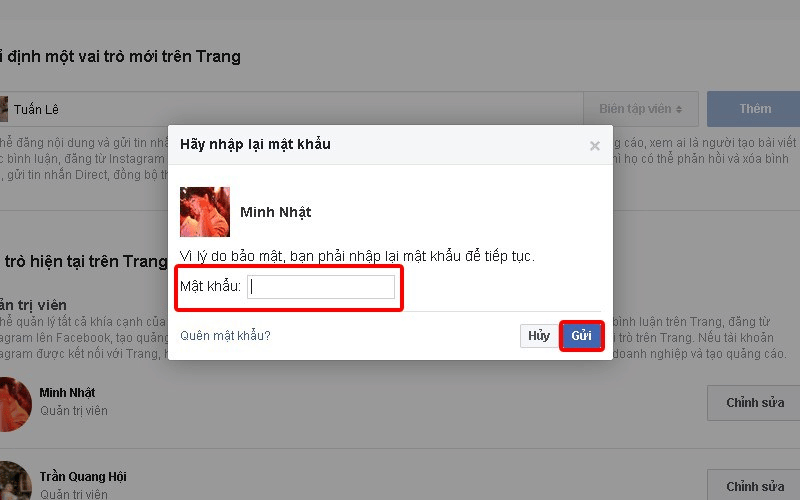Việc tìm hiểu cách thêm quyền quản trị viên Page giúp doanh nghiệp tạo ra nhóm quản trị viên có chuyên môn quản lý Fanpage hiệu quả. Đặc biệt là vào giai đoạn khi Fanpage phát triển mạnh, Sếp sẽ rất cần sự hỗ trợ từ một số “đồng đội” để đảm bảo các hoạt động được chu toàn trước slot khi trình diện đến khách hàng.
Vậy làm thế nào để thêm quyền quản trị viên cho Page? Nếu Sếp muốn nghiên cứu chi tiết, mình sẽ bật mí cách thêm quyền quản trị viên vào Fanpage trong nội dung chia sẻ lần này.
Fanpage là gì? Cách thêm quyền quản trị viên Page
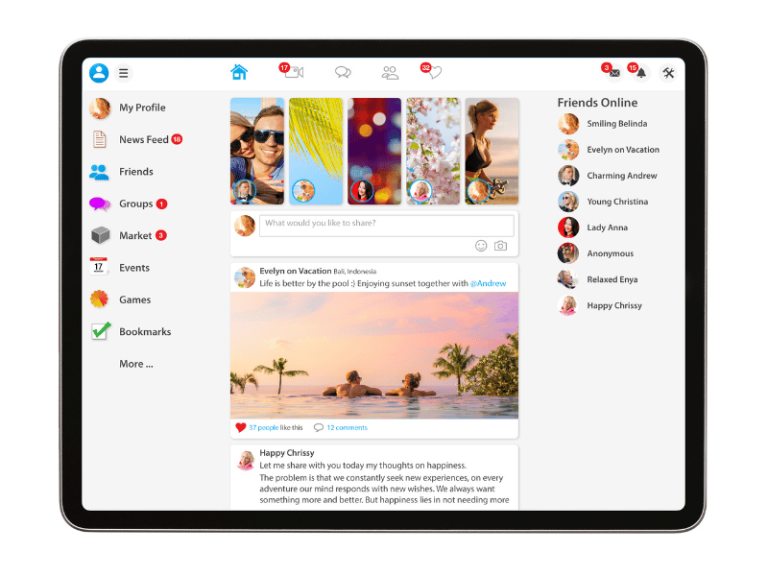
Page – công cụ tiếp thị, quảng bá sản phẩm/dịch vụ
Fanpage thường được viết tắt là Page – trang đại diện cho mối quan tâm chung của một cộng đồng người trên nền tảng mạng xã hội Facebook. Hiểu theo cách đơn giản, Fanpage là công cụ được tạo lập bởi cá nhân hoặc doanh nghiệp nhằm thực hiện các hoạt động bán hàng, quảng bá tiếp thị sản phẩm, truyền tải thông điệp tích cực đến khách hàng, hay gắn kết cộng đồng người hâm mộ.
Chức năng của Fanpage
Về cơ bản, Fanpage có chức năng hoạt động tương tự như nền tảng Facebook. Nhờ vào sự quản lý slot gacor chặt chẽ và nâng cấp tính năng không ngừng từ Facebook, chức năng của Fanpage ngày càng phong phú và đa dạng như:
- Đăng bài, đưa tin, giới thiệu sản phẩm/dịch vụ.
- Chạy quảng cáo để tiếp cận đến nhiều khách hàng tiềm năng.
- Tương tác, chia sẻ, giao lưu với khách hàng.
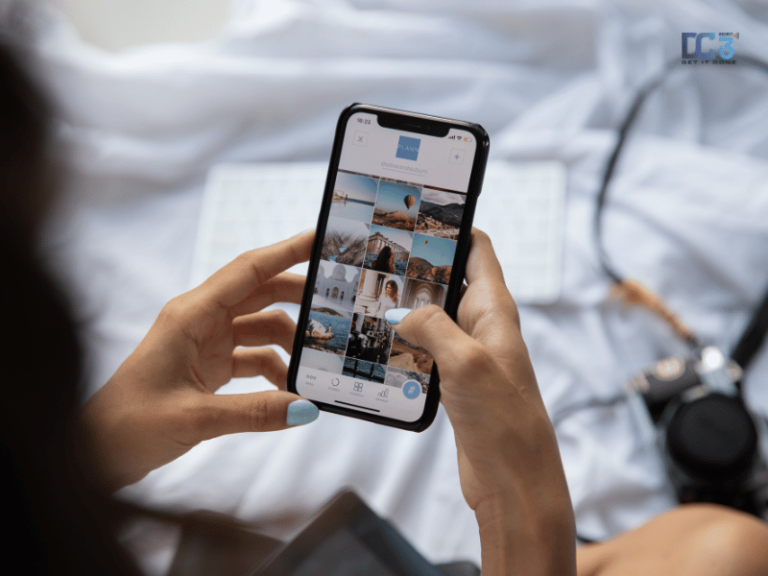
Chức năng cơ bản của Page
Danh sách quyền quản trị Fanpage
Fanpage muốn hoạt động bền vững thì cần xây dựng nhóm quyền quản trị viên chuyên môn từng mảng riêng. Page hiện có tổng cộng 6 quyền quản trị chính. phục vụ từng mục đích quản lý khác nhau như:
- Quản trị viên: Đây là người đóng vai trò quan trọng, có toàn quyền truy cập Page để thực hiện các điều chỉnh như thêm/xóa quyền Admin, thay đổi giao diện Fanpage,… Thậm chí, nếu tài khoản Fanpage liên kết với Instagram, họ vẫn có thể trả lời, xoá tin nhắn, bình luận, đồng bộ thông tin doanh nghiệp giữa 2 nền tảng và tạo các quảng cáo thương mại.
- Biên tập viên: Những người giữ quyền này có nhiệm vụ: đại diện cho Trang phản hồi tin nhắn Messenger, xóa các bình luận vi phạm, quản lý những người đăng bài, bình luận, tạo các quảng cáo chạy trên Page,… Tuy nhiên, biên tập viên sẽ không được phép thay đổi quyền của người khác hay quản lý các tùy chọn cài đặt.
- Người kiểm duyệt: Có vai trò tương tự như quyền biên tập viên. Nổi bật nhất vẫn là trả lời bình luận các bài viết hay phản hồi tin nhắn dưới danh tính của Fanpage.
- Nhà quảng cáo: Tạo lập các mẫu quảng cáo, theo dõi tương tác của người tiêu dùng, và thống kê hiệu suất của chiến dịch ads.
- Nhà phân tích: Theo dõi hoạt động đăng bài hay bình luận của các quản trị viên trên Page. Đồng thời, dựa vào báo cáo Facebook để đánh giá các thông số về số người tương tác, lượt tiếp cận,…
- Người quản lý việc làm: Thực hiện các hoạt động liên quan tuyển dụng trên Fanpage.
Hướng dẫn cách thêm quyền quản trị viên Page chi tiết
Thêm người quản trị trên Fanpage không phải là một công đoạn quá slot88 khó khăn. Hầu hết các thao tác trên Facebook luôn được đơn giản hoá để thuận tiện với mọi đối tượng người dùng. Trong nội dung này, mình sẽ hướng dẫn chi tiết cách thêm thành viên quản trị trang Fanpage để Sếp tham khảo.
Cách thêm người quản trị viên Fanpage Pro 5 bằng laptop
Các bước thực hiện khi các sếp muốn thêm người vào fanpage pro 5 bằng máy tính:
- Bước 1: Các sếp vào facebook như bình thường và Chuyển sang fanpage mà các sếp cần thêm người
- Bước 2: sếp bấm vào “Bảng điều khiển chuyên nghiệp” ở góc bên trái
- Bước 3: Tìm phần Quyền truy cập Trang > Thêm mới
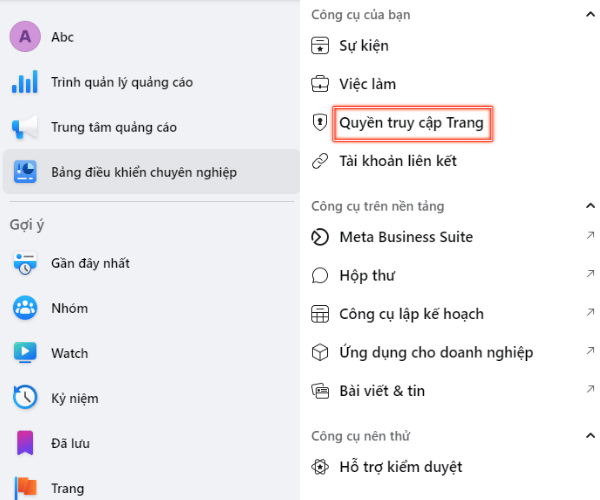
- Bước 4: Các sếp nhập tên hoặc email người cần vào page
- Bước 5: Sếp cân nhắc phân các quyền cần thiết rồi bấm vào “Cấp Quyền Truy Cập” nhập Mật Khẩu là xong.
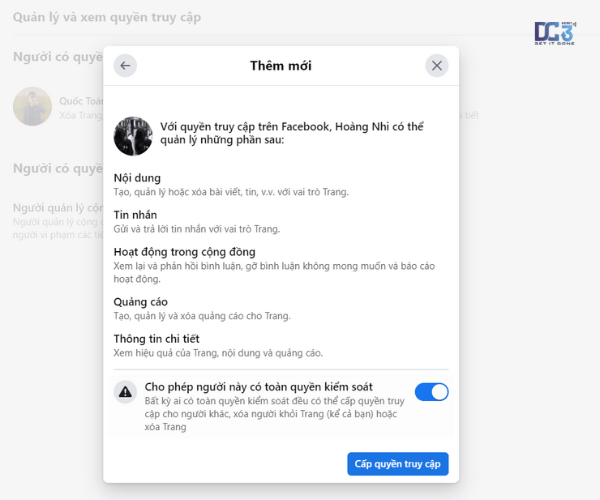
Cách thêm người quản trị viên Fanpage thường bằng máy tính
Các bước thực hiện thêm quản trị viên bằng máy tính
- Bước 1: Dùng máy tính có kết nối Internet hoặc mạng 3G/4G truy cập vào trang chủ Facebook, tiếp theo là trang Fanpage của Sếp.
- Bước 2: Click mục Cài đặt ở cột Trang quản lý bên trái màn hình.
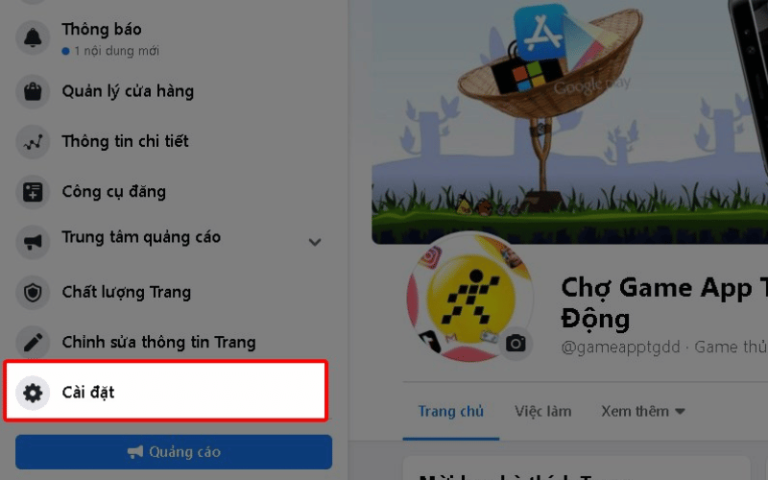
- Bước 3: Tiếp theo, nhấn vào mục Vai trò trên Trang ở cột bên trái trong phần Cài đặt.
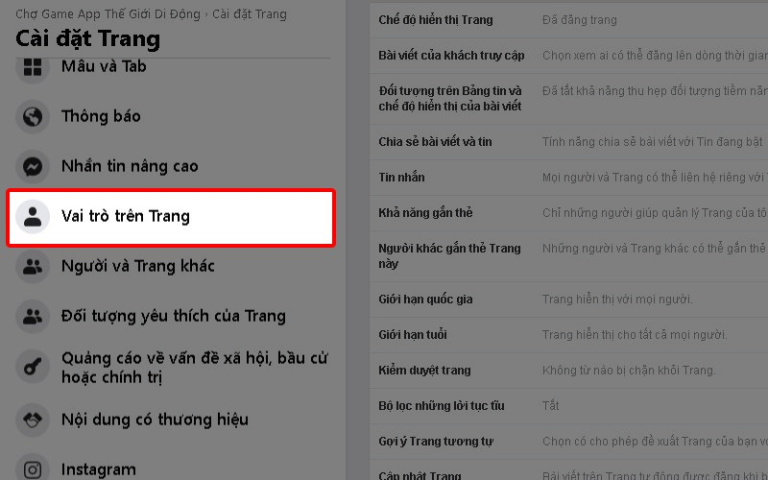
- Bước 4: Nhập tên Gmail hoặc Facebook cá nhân của người Sếp muốn thêm quyền Fanpage tại mục Nhập tên hoặc Email. Sau đó, Sếp chỉ cần chọn đúng người muốn thêm quyền quản trị trong danh sách gợi ý profile của những dùng có tên Facebook tương tự.
- Bước 5: Lựa chọn vai trò bạn muốn chia quyền quản trị trong mục Công cụ chỉnh sửa => Nhấn Thêm.
- Bước 6: Điền Mật khẩu để xác nhận hoàn thành. Facebook sẽ hiện tín hiệu Đang chờ.
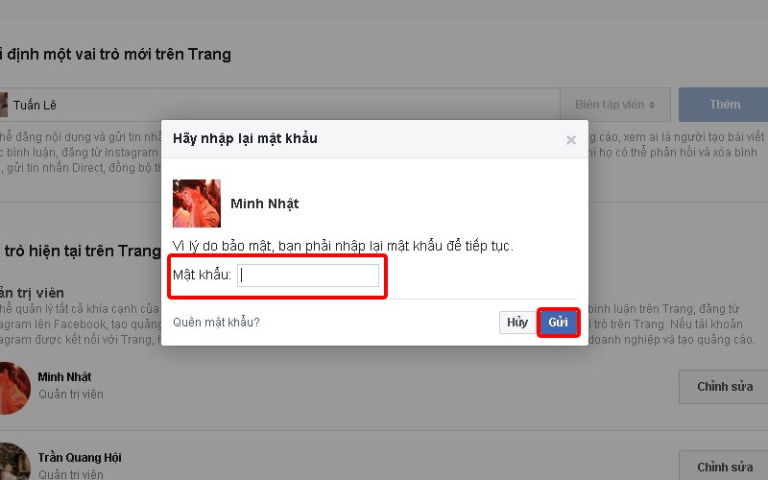
- Bước 7: Facebook sẽ gửi thông báo mời đến tài khoản Facebook của người được thêm quyền quản trị. Sau khi người dùng chấp nhận vai trò, việc thêm quyền quản trị Page xem như đã hoàn tất.
Cách thêm người quản trị viên Fanpage bằng điện thoại
Quyền quản trị viên Fanpage muốn thực hiện thành công thì trước hết Sếp phải là Quản trị viên. Bên cạnh đó, người Sếp muốn thêm quyền buộc phải add friend với Sếp hoặc đã like Page. Sau khi chuẩn bị sẵn sàng xong, Sếp chỉ cần áp dụng cách thêm quyền quản trị viên Page theo các bước sau:
- Bước 1: Đăng nhập vào ứng dụng Facebook trên điện thoại => Truy cập Fanpage mà Sếp đang giữ quyền quản trị viên.
- Bước 2: Trên thanh công cụ nằm ở đầu trang, bạn click mục “Xem thêm” có chứa biểu tượng dấu ba chấm.
- Bước 3: Sau khi loạt tùy chọn hiện ra, Sếp ấn Cài đặt => Click Vai trò trên Trang.
- Bước 4: Tiếp theo, nhấp Thêm người vào Trang để chia sẻ quyền quản cho một người bất kỳ.
- Bước 5: Lựa chọn tên người mà Sếp muốn thêm quyền => Nhập mật khẩu để xác nhận.
- Bước 6: Trong danh sách các quyền có sẵn trên Fanpage, Sếp chọn vai trò phù hợp => Click Thêm.
- Bước 7: Chờ người được thêm quyền chấp nhận lời mời. Tuy nhiên, để Facebook có thể gửi lời mời chính xác đến nick được cấp quyền thì Sếp và người đó phải là bạn bè của nhau trên Facebook.
Cách sửa quyền quản trị trên Fanpage
Ngoài việc biết cách thêm quyền quản trị viên Page. Trong quá trình xây dựng đội ngũ quản trị, có thể vì nhiều lý do khiến Sếp phải thực hiện sửa đổi quyền. Thường nguyên do phổ biến nhất vẫn là việc chuyển giao quyền quản trị, ví dụ từ biên tập viên lên quản trị viên. Tương tự như thêm quyền quản trị, điều chỉnh quyền quản trị được thực hiện bởi vài bước đơn giản sau:
- Bước 1: Nhấn vào mục Vai trò hiện tại trên trang.
- Bước 2: Ấn vào tài khoản người cùng cần sửa quyền quản trị => Chọn Chỉnh sửa.
- Bước 3: Chọn vai trò muốn thay đổi.
- Bước 4: Nhấn nút Lưu để hoàn thành.
Lưu ý khi thêm người quản trị trên fanpage
Để thêm người quản trị Fanpage được diễn ra thuận lợi, Sếp cần ghi nhớ một số lưu ý quan trọng sau:
- Facebook không giới hạn lượng người được cấp quyền quản trị viên Page.
- Người dùng được thêm quyền phải sở hữu sẵn một tài khoản Facebook cá nhân.
- Lựa chọn kỹ lưỡng người muốn thêm quyền quản trị để tránh rủi ro gây ảnh hưởng đến uy tín Fanpage.
- Chỉ Quản trị viên (Admin Fanpage) mới có quyền phân chia vai trò quản trị cho các thành viên trên Fanpage.
Trong bài viết này, mình đã chia sẻ những kiến thức cơ bản nhất về cách thêm quyền quản trị viên Page và một số lưu ý cần thiết. Hy vọng Sếp có thể căn cứ vào đó để thực hành cấp quyền cho nhóm quản lý Fanpage của riêng mình. Chúc Sếp áp dụng thành công.
Đừng quên theo dõi chúng mình để cập nhật nhiều kiến thức marekting mới nhất nhé. Cảm tạ các sếp!
Bài Viết Liên Quan: Bật mí cách đặt tên fanpage hấp dẫn